В этой статье вы можете узнать, как исправить ошибку инициализации обновления WoW. Представьте, что вы копили себя на воскресенье, и вдруг WoW не обновляется Ошибка может помешать вам наслаждаться игрой, так что давайте посмотрим, как мы с этим справимся.
Blizzard, бесспорный король жанра MMO, предоставляет отличный настольный клиент, но одной из последних проблем, о которых сообщалось, является инициализация экрана, а не продвижение вперед. Эта проблема возникает в основном при загрузке и установке одной из доступных игр. В частности, с недавно выпущенной Destiny 2 это может произойти и с WoW.
Мы представили шесть возможных альтернатив, которые помогут вам преодолеть это препятствие и, наконец, заполучить свою игру.
Как исправить ошибку инициализации обновления WoW?
Запустите приложение Blizzard с правами администратора. Если ваше программное обеспечение Blizzard зависает при инициализации, это может быть связано с отсутствием прав на запись. Для этого просто выполните следующие простые шаги:
- Щелкните правой кнопкой мыши ярлык приложения Blizzard на рабочем столе и откройте «Свойства».

- Выберите вкладку «Совместимость».
- Установите флажок «Выполнять эту программу от имени администратора».

7 ХУДШИХ УСИЛЕНИЙ В ИГРАХ
Это должно разрешить остановку. С другой стороны, если вы все еще застряли на экране инициализации, обязательно двигайтесь дальше.
Отключить фоновые программы
Это имеет решающее значение в данном случае. Фоновые программы вызывали и продолжают создавать множество проблем. Кроме того, особое внимание уделяется приложениям, зависящим от подключения, которые используют вашу пропускную способность. Это может привести к остановке загрузки и даже запретить обновления клиента. Кроме того, некоторые приложения, такие как сторонние решения, VPN или брандмауэры, могут вообще препятстWowать установлению соединения.
Как купить Ethereum NFT?
- Менеджеры загрузок и торрент-клиенты.
- Программы VoIP, такие как Skype.
- Голосовой чат в игровых программах, таких как Ventrilo.
Мы советуем вам либо «убить» эти программы по отдельности в диспетчере задач, либо запустить компьютер с выборочным запуском. Следуйте приведенным ниже инструкциям, чтобы выполнить последнее:
- В строке поиска Windows введите msconfig.msc и откройте «Конфигурация системы».
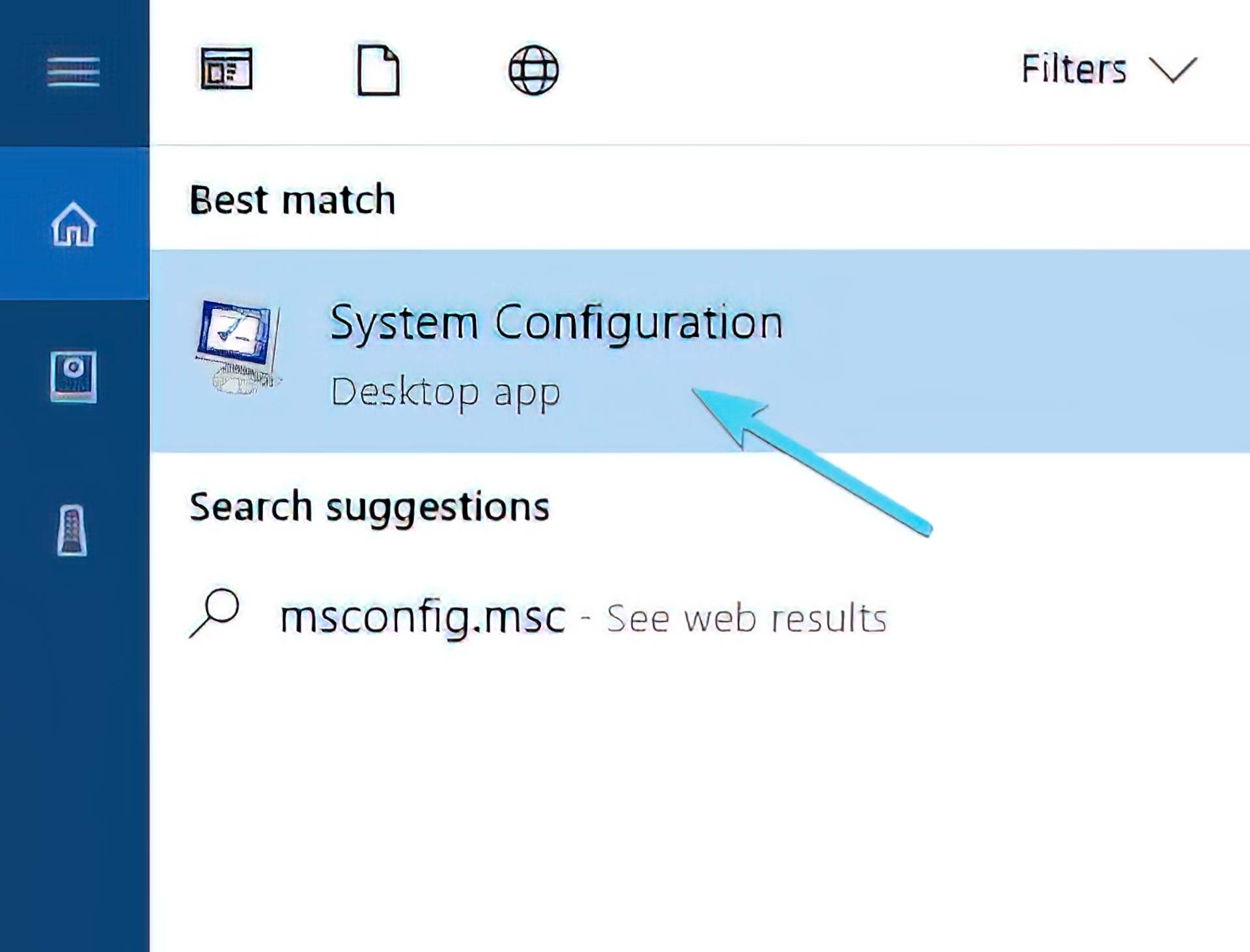
- На вкладке «Общие» выберите «Выборочный запуск».
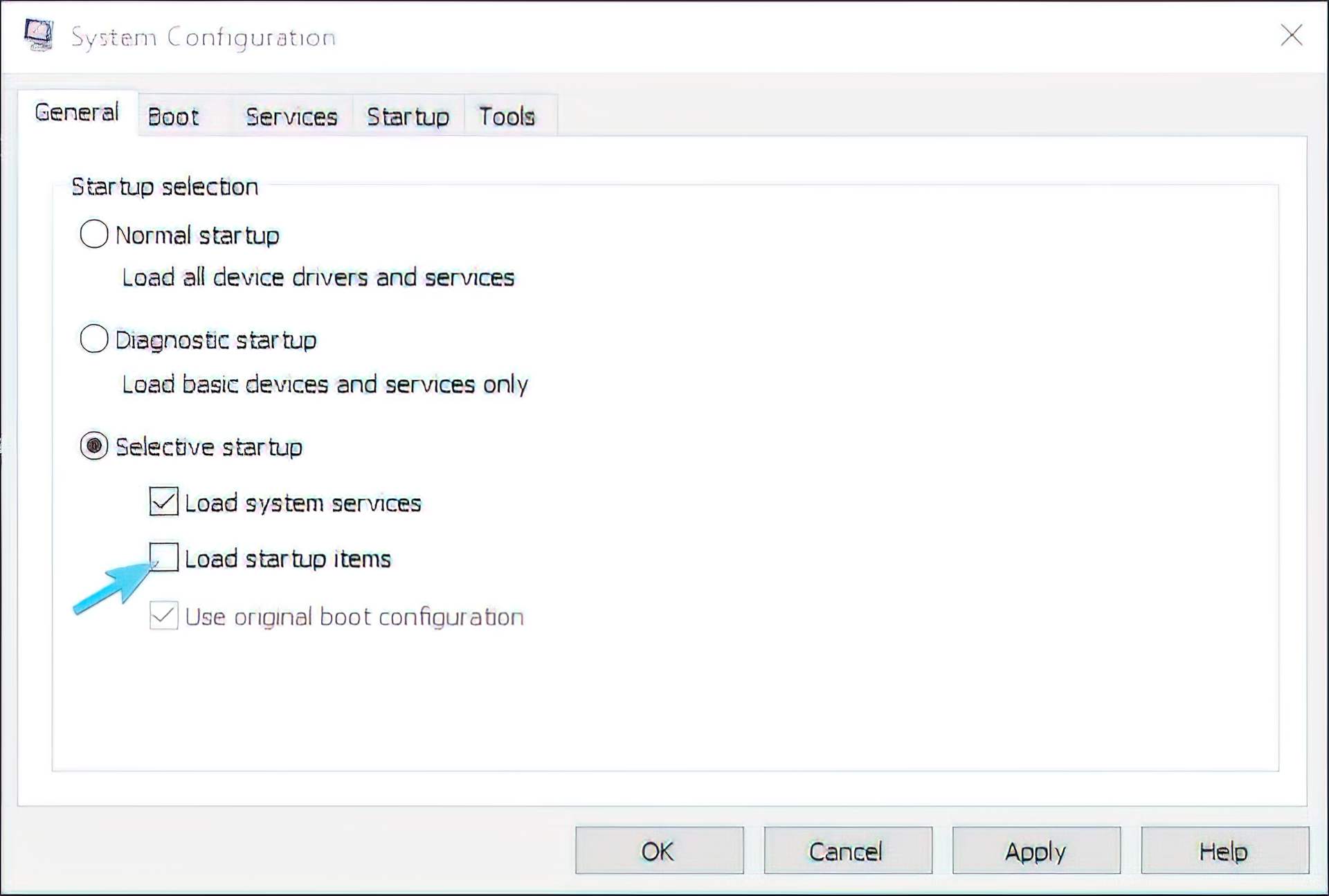
- Снимите флажок «Загружать элементы автозагрузки».
- Теперь перейдите на вкладку «Услуги».
- Установите флажок «Скрыть все службы Microsoft».
- Нажмите «Отключить все», а затем «ОК», чтобы подтвердить изменения.
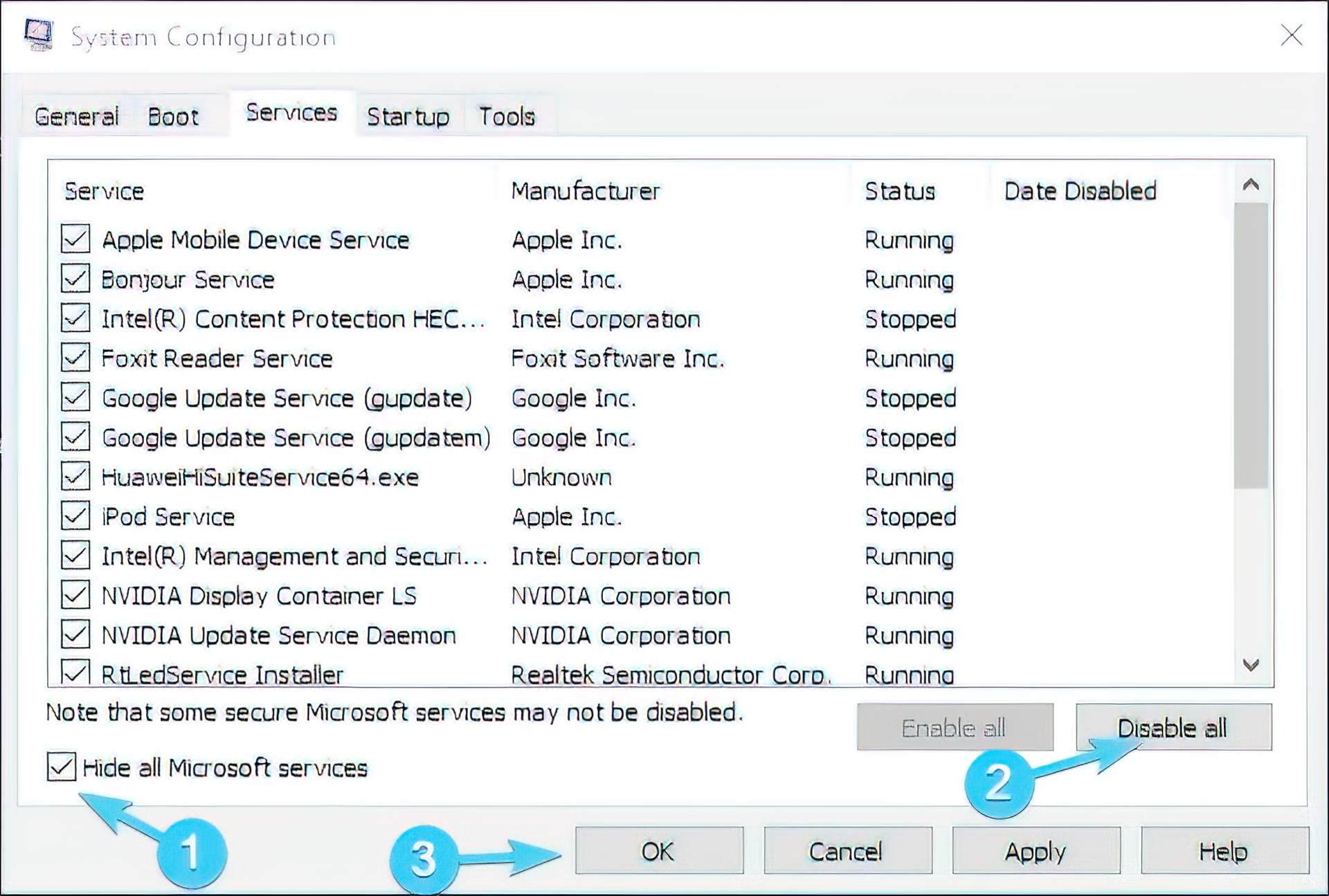
- Наконец, перезагрузите компьютер и снова запустите приложение Blizzard.
Destiny 2 бесконечная инициализация / Изи фикс
Проверьте подключение
В 90% случаев основная причина инициализации кроется в проблемах с подключением. Либо у вас слишком низкая скорость, либо серверы Blizzard перегружены (как это часто бывает с новыми выпусками игр), либо что-то не так с вашим маршрутизатором или модемом. Чтобы убедиться, что все работает правильно, попробуйте обходные пути, перечисленные ниже:
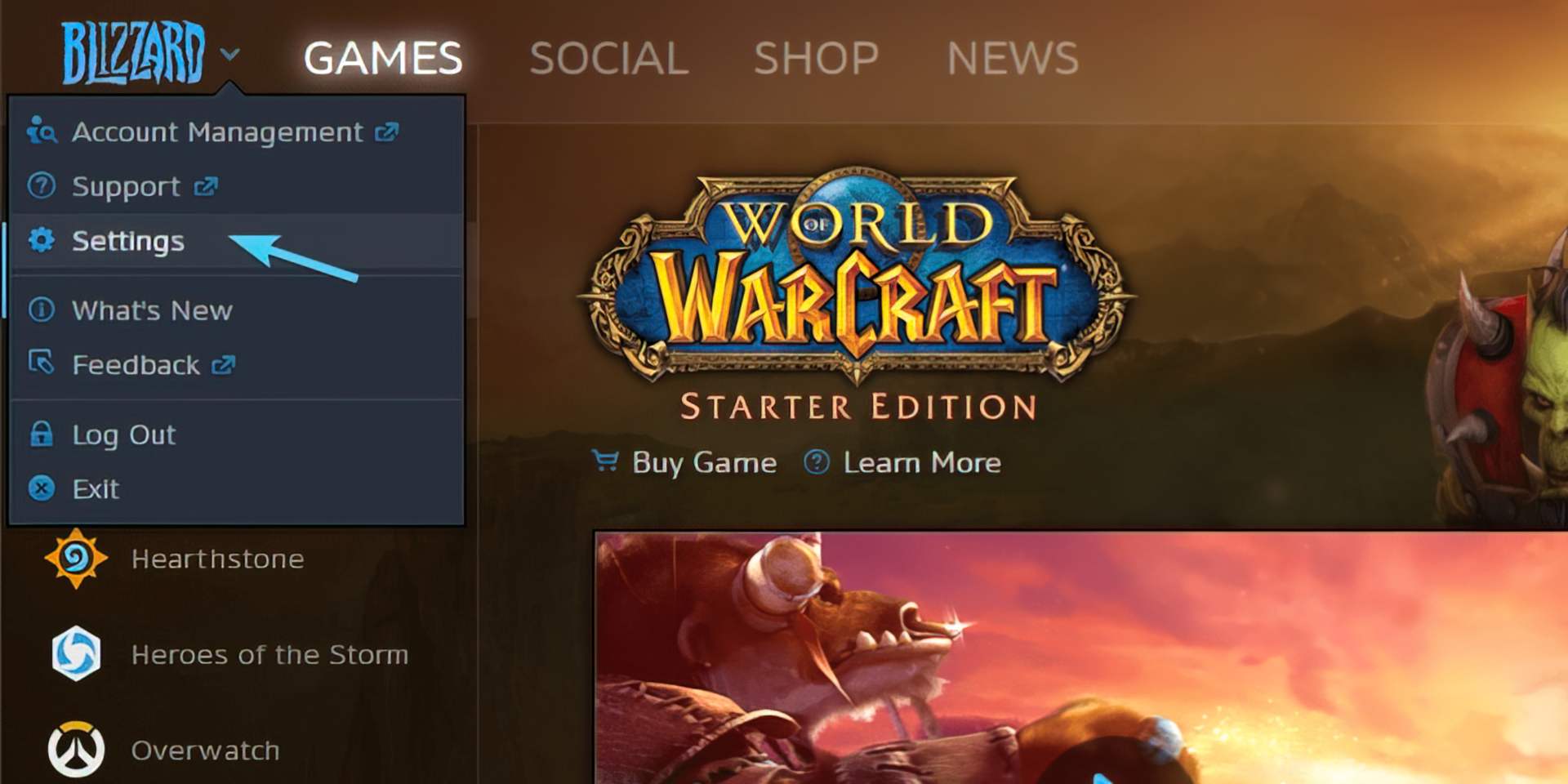
- Вместо беспроводного подключения используйте физическое подключение к локальной сети. Соединение WI-FI может быть ненадежным.
- Запустите приложение Blizzard.
- Выберите «Настройки» в раскрывающемся меню после нажатия на Blizzard.
- Откройте раздел «Установка/обновление игры» на левой панели.
- В разделе «Пропускная способность сети» установите для данных «Последние обновления» и «Будущие исправления» значение 0 (0 означает «Неограниченно»).
Zoom повышает вашу безопасность за счет двухфакторной аутентификации
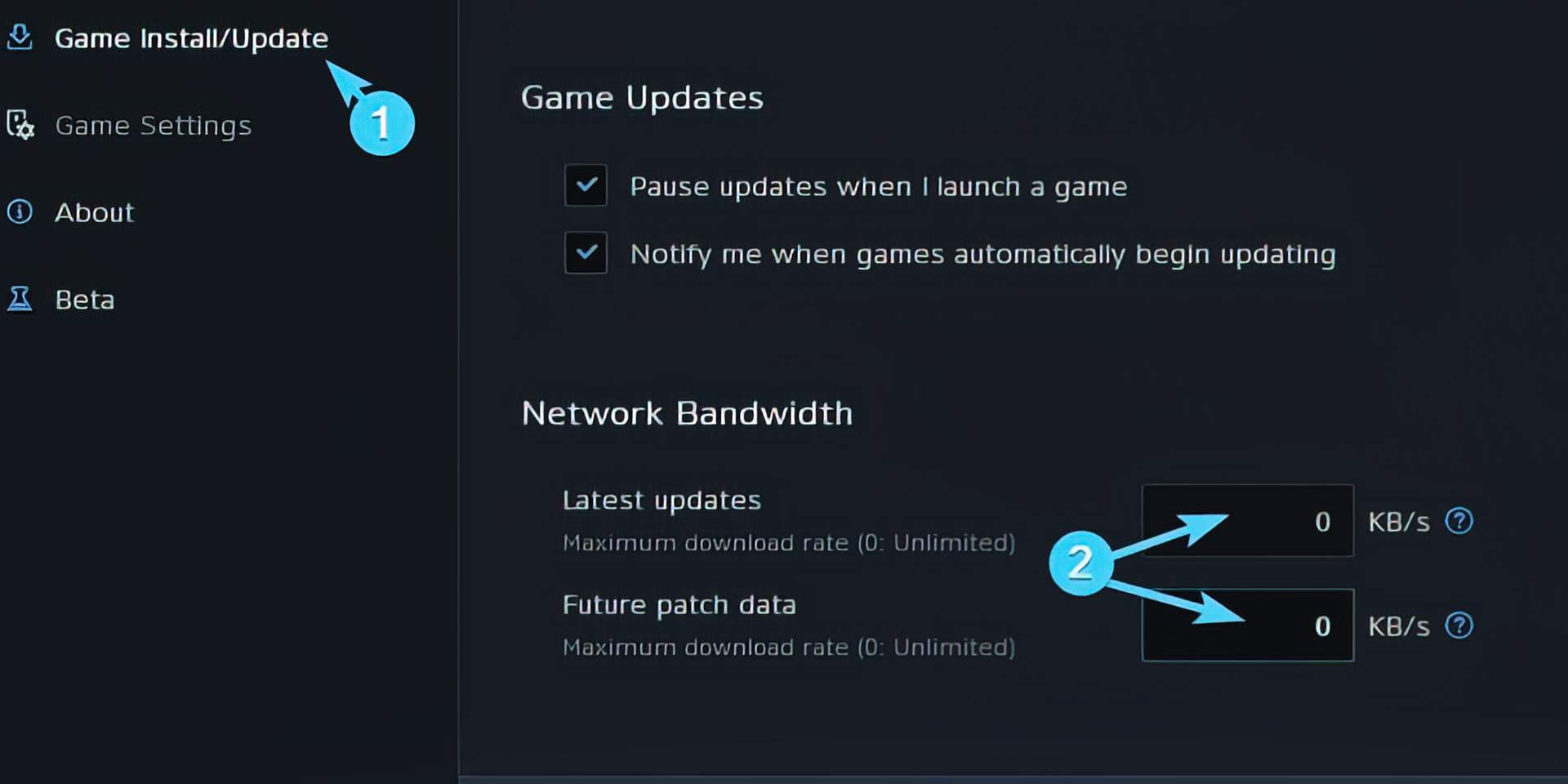
- Перезагрузите маршрутизатор и модем. Подождите около минуты, прежде чем включать оборудование.
- Восстановите настройки роутера по умолчанию.
- Убедитесь, что все необходимые порты открыты.
Очистить ДНС.
- В строке поиска Windows введите командную строку.
- Щелкните правой кнопкой мыши командную строку и запустите ее от имени администратора.
- Введите следующие команды и нажмите Enter:
- ipconfig /flushdns
- ipconfig/выпуск
- ipconfig/обновить
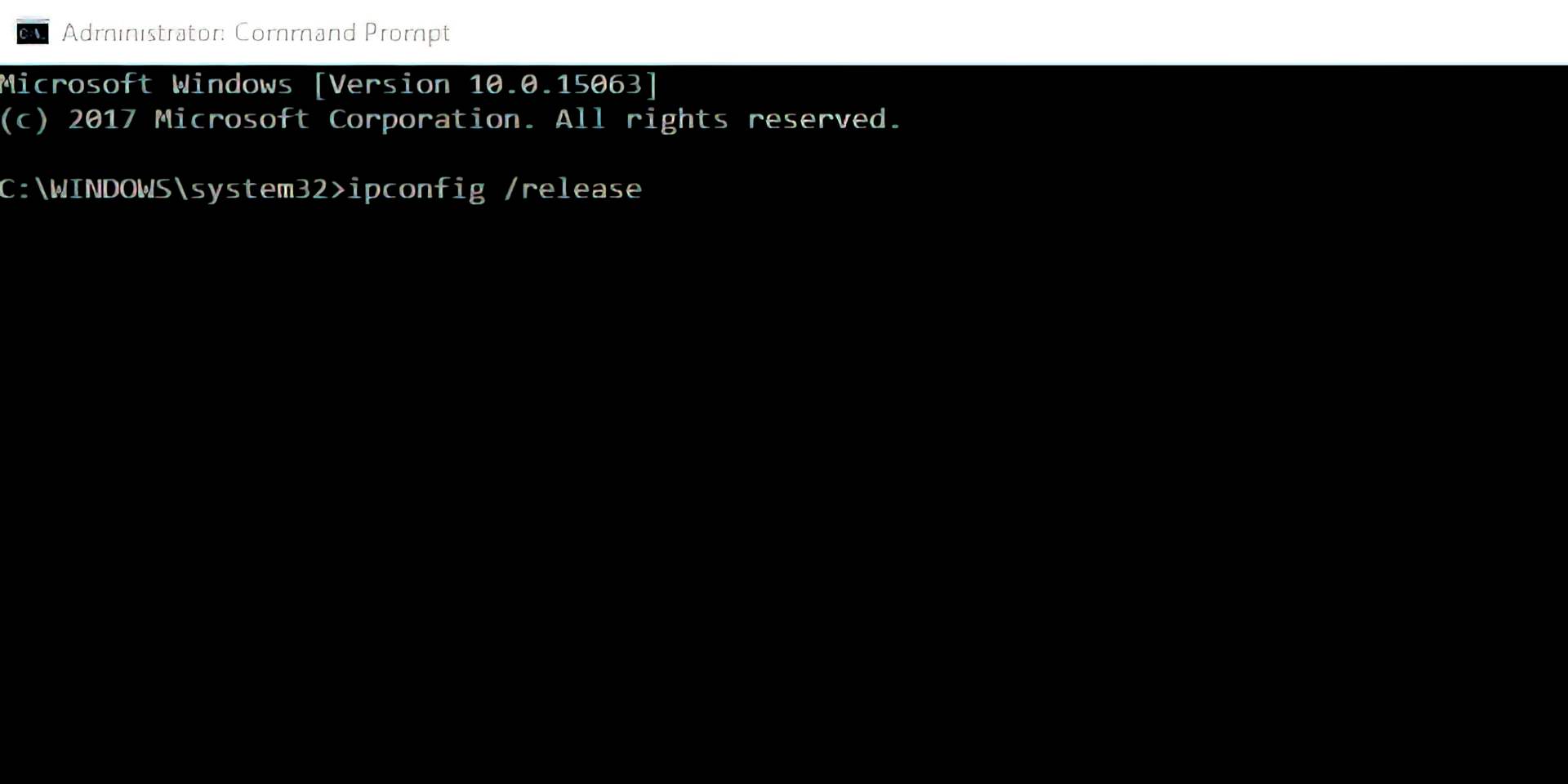
- Закройте командную строку и снова подключитесь.
Запустите средства устранения неполадок
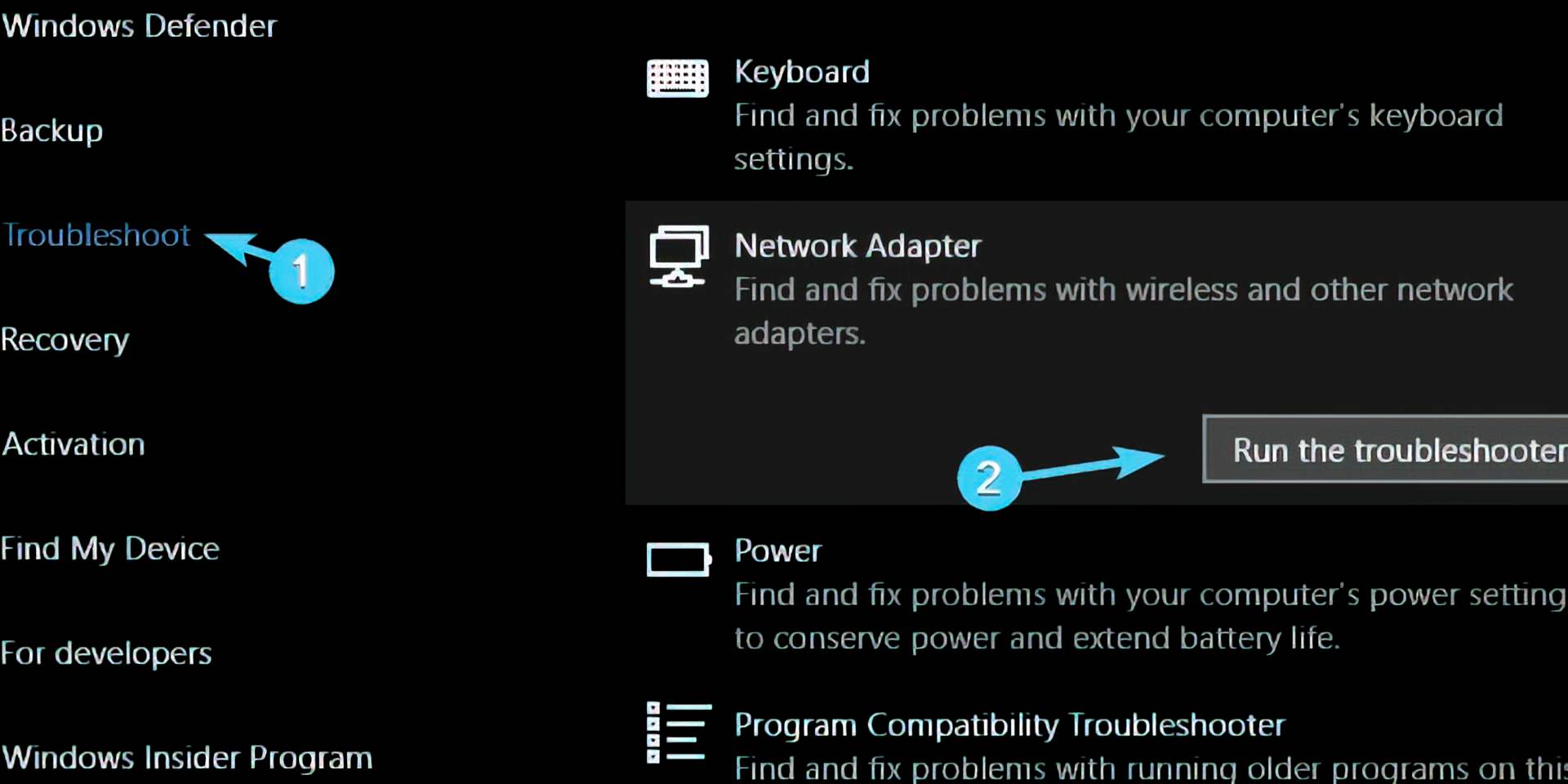
- Перейдите в «Настройки»> «Обновление и безопасность»> «Устранение неполадок» и запустите оба инструмента соответственно.
Очистить кеш приложения
- Полностью закройте приложение Blizzard. Это также включает в себя закрытие клиента из области уведомлений.
- Щелкните правой кнопкой мыши на панели задач и откройте диспетчер задач.
- Завершите все процессы, связанные с приложениями Blizzard.
- Теперь перейдите в системный раздел (C:).
- Включить скрытые элементы.
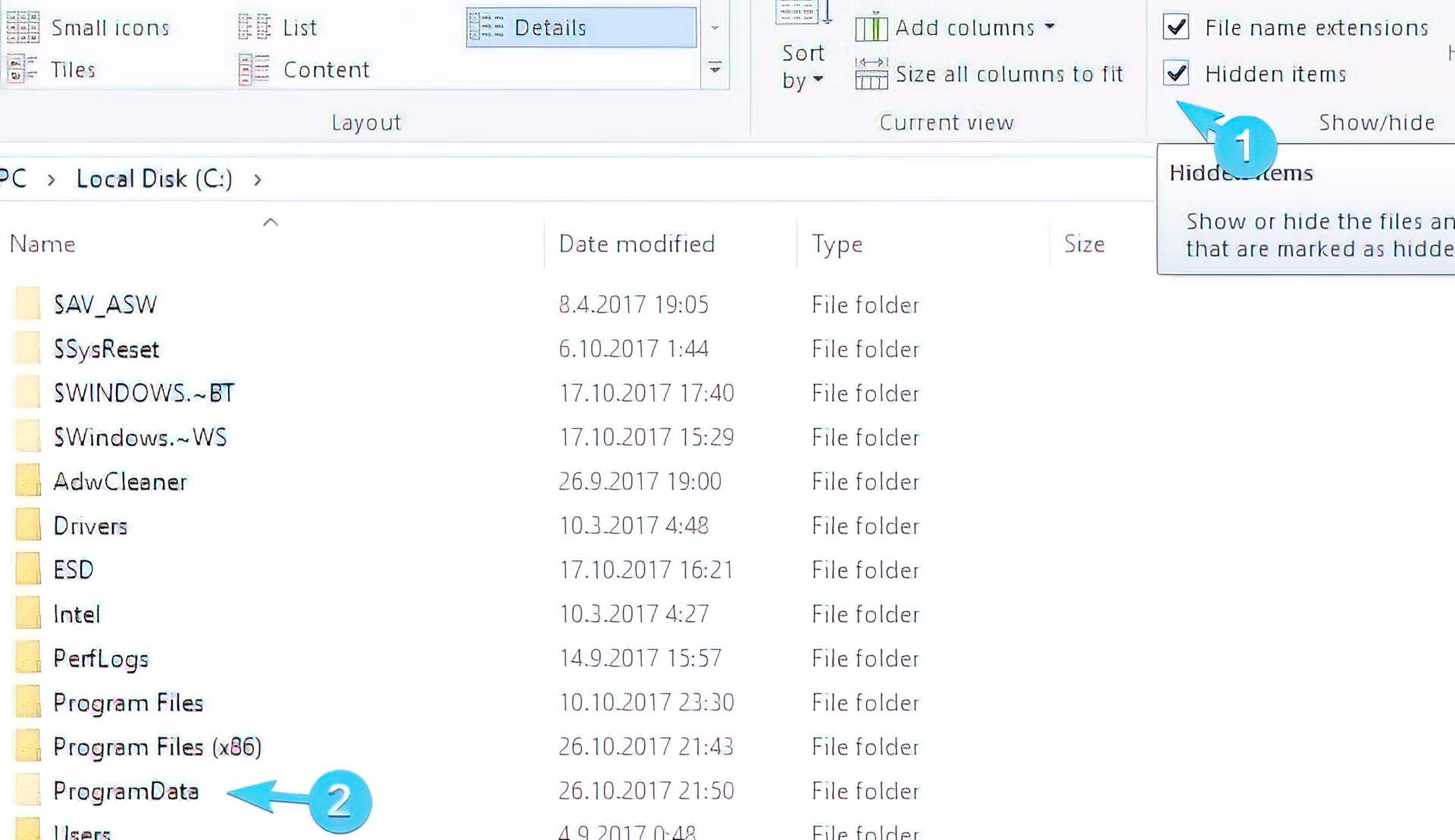
- Откройте данные программы.
- Удалите папку Battle.net и перезапустите настольный клиент Blizzard.
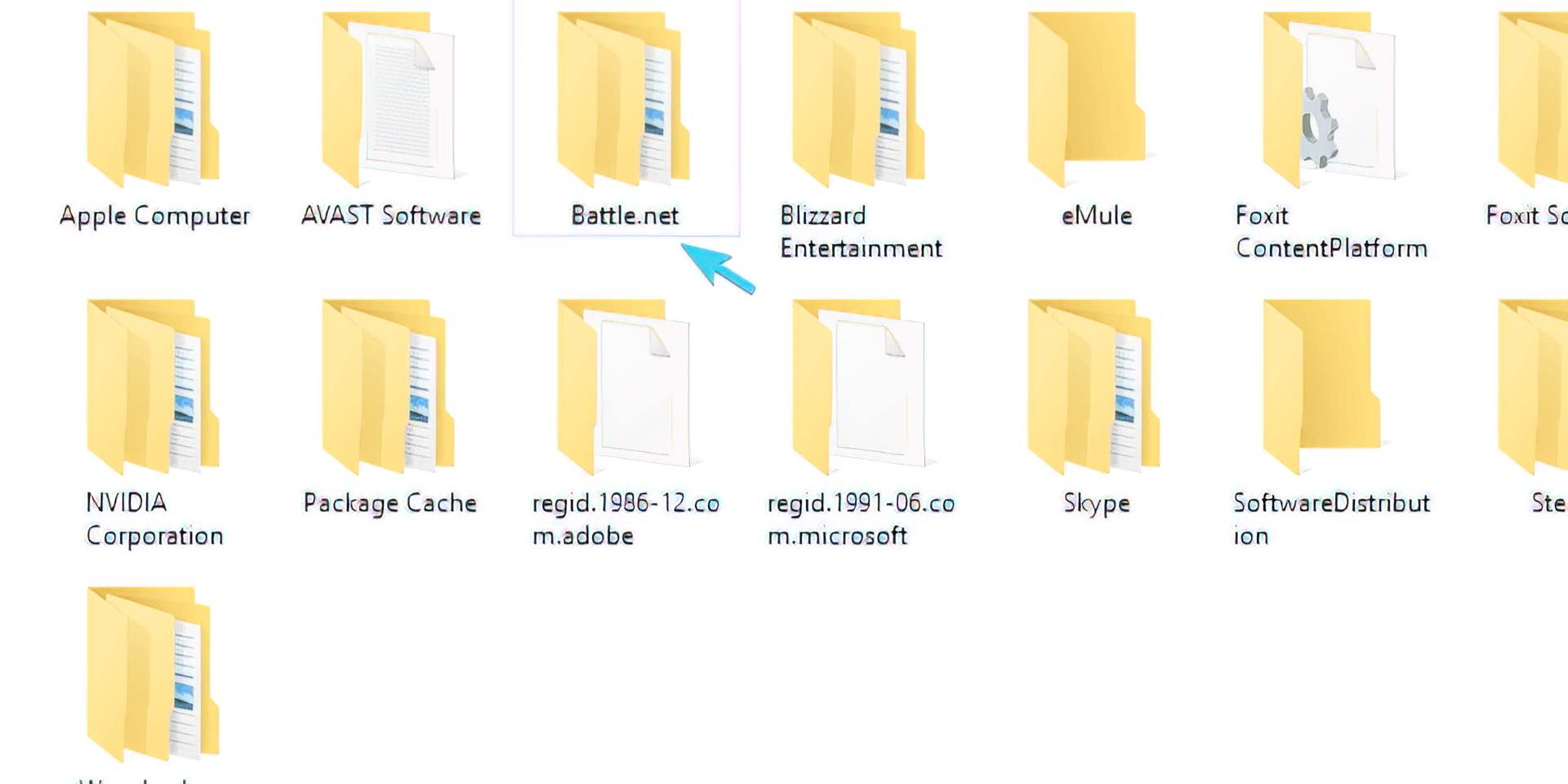
Кроме того, после периода интенсивного использования программное обеспечение Blizzard соберет большое количество ненужных файлов. Это может привести к замедлению работы программы и возникновению других проблем. Некоторые сохраненные файлы приложений могут стать поврежденными или неполными, что приведет к дальнейшим проблемам. В результате лучше удалить эти файлы и начать заново.
Перезапустите загрузку с помощью простого трюка
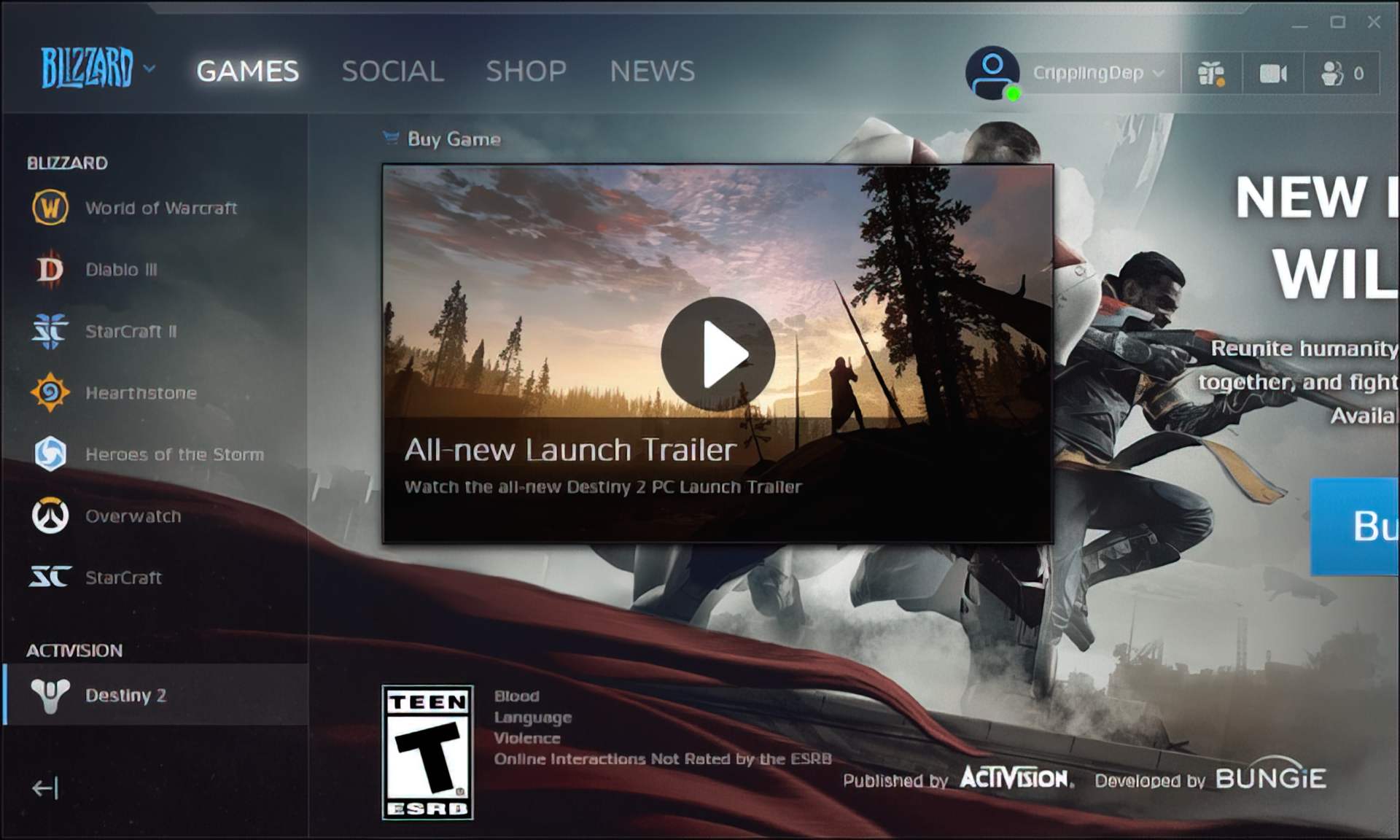
- Остановите процесс загрузки в приложении Blizzard.
- Перейдите к C:Program Files (x86) и перетащите папку установки игры на фон рабочего стола.
- Откройте приложение Blizzard и перейдите к игре, которая вызвала остановку.
- Нажмите «Установить» и оставьте его на экране выбора местоположения.
- Переместите папку установки обратно в Program Files.
- Выберите расположение по умолчанию и возобновите установку.
Как найти мой URL в Instagram?
Кроме того, похоже, что со сваливанием можно справиться более простым способом. Все, что вам нужно сделать, это перенести папку установки из исходного местоположения, переместить ее обратно, а затем возобновить загрузку. Следуйте приведенным выше методам, чтобы сделать это на своем ПК, и вы сможете обойти экран инициализации. Загрузка должна возобновиться, как и планировалось.
Обновите клиент
Наконец, если ни один из вышеперечисленных вариантов не сработал, мы можем только порекомендовать вам обновить приложение Blizzard и подождать. Мы понимаем, что Blizzard иногда может быть неуклюжей, но надеемся, что обновление клиента решит вашу проблему. Это должно подвести итоги.
Мы надеемся, что вы получите удовольствие от игры после устранения проблемы с зависанием. Если нет, попробуйте обратиться в официальную поддержку здесь. Если мы вам помогли, ознакомьтесь с другим контентом Blizzard, например, с пакетом точек наблюдения Overwatch 2, который не работает: исправление для PS5, PS4, Xbox и ПК, Система ранжирования Overwatch 2: как работают соревновательные ранги OW2 или Способности милосердия Overwatch 2: советы и ухищрения. мы бросаем вам путь, и, возможно, они вам тоже понравятся!
Источник: ru.techbriefly.com
Battle net проблема с установкой
Приложение Battle.net не загружает или обновляет игры и вместо этого отображается зависшая полоса «Инициализация». Существует решение, которое позволит возобновить загрузку без необходимости скачивать всю игру заново.

Причины бесконечной инициализации
Очень часто при загрузке или обновлении игры отображается в Battle.net бесконечная инициализация. Приложение начинает установку или обновление, но на каком-то этапе все зависает. Чаще проблема возникает, когда прерываем или приостанавливаем установку, а затем пытаемся возобновить ее снова.
В базе знаний на сайте Blizzard можно найти немало советов по устранению неполадок при загрузке приложений. Часто пользователи указывают, что источником проблемы является подключение к интернету. Также неполадка может возникнуть со стороны пользователя, но в очень редких случаях. Больше всего связывают причину бесконечной инициализации с возобновлением прерванной (приостановленной) установки в клиенте Battle.net и есть способ ее устранить.
Как устранить проблему зависшей инициализации в Battle.net
Решить проблему можно через принудительное обновление загрузки. Это можно сделать без скачивания всей игры, именно заставить клиента проверить процесс установки и возобновить его с того момента, на котором был прерван.
Для этого нужно выполнить приведенную инструкцию, в такой последовательности как указано ниже.
Откройте Battle.net, дождитесь появления полосы инициализации на панели загрузки игры, которую пытаетесь установить или обновить. Когда клиент зависает в статусе «Инициализация», нажмите паузу, чтобы приостановить процесс загрузки.

Перейдите в папку, в которую устанавливается игра. Найдите каталог с ее названием, например, Hearthstone. Кликните на ней правой кнопкой мыши, выберите из выпадающего меню пункт «Переименовать». Добавьте что-нибудь в конце имени папки (например, «Hearthstone11», «Destiny 2 11», «World of Warcraft11»).

Вернитесь в интерфейс Battle.net и подождите во вкладке с зависшим процессом. Полоса инициализации должна исчезнуть и вместо нее появится кнопка «Установка». Если этого не произошло, полностью закройте Battle.net и запустите его снова.

Таким образом, мы скрыли от клиента уже скачанные файлы и папки.
Нажмите кнопку «Установить» на экране с игрой, которая вызывала проблему с постоянной инициализацией. Отобразится экран с информацией о папке и размере скачанного приложения. Не нажимайте кнопку «Начать установку».
Вместо этого вернитесь в папку с игрой, имя которой изменили в предыдущем шаге. Восстановите ее первоначальное название, удалив дописанные символы (например, «Hearthstone», «Destiny 2»).

После восстановления оригинального наименования папки, вернитесь в интерфейс приложения и нажмите «Начать установку». Программа обнаружит игру, и вместо того, чтобы загрузить ее заново, начнет проверку существующих файлов.

Появится статус «Ожидание», что означает, что программа проверяет целостность установки. Теперь нужно подождать, пока файлы будут верифицированы. После успешной проверки приложение завершит загрузку отсутствующих файлов без отображения долго идущей полосы инсталляции.
Когда Battle.net не устанавливает игры, то это очевидно указывает на то, что что-то не так либо с программным обеспечением от Blizzard, либо что-то не так на вашем компьютере. В большинстве своем, Battle.net полагается на программу под названием Agent, которая служит для целей скачки/апдейта установленных игр.
К сожалению, множество пользователей Battle.net сообщают о том, что эта утилита, т.е. Agent, теряет возможность скачивать какой-либо контент со сервисов Battle.net или устанавливать игры. Из-за этого клиент Battle.net попросту теряет свой функционал, а вы остаетесь с разбитым сердцем.
Однако, переживать не стоит, так как в этой статье-гайде мы расскажем вам о том, как “починить” Battle.net, процесс Agent и заставить клиент снова качать и устанавливать игрушки, как он, собственно, и должен делать.
Методы решения проблем с установкой игр в Battle.net
Метод №1 Перезапустить свой компьютер
Начнем мы, естественно, с самого простого действия, которое вы можете выполнить — перезагрузка компьютера. Данный шаг попросту перезапустит процесс Agent, что может исправить ситуацию с его сбоем. Попробуйте перезапустить систему и, возможно, ваш клиент Battle.net снова сможет качать и устанавливать игры.
Метод №2 Переход на проводное Интернет-соединение
Все мы знаем, что беспроводное соединение к сети достаточно ненадежно и временами даже нестабильно. Как раз таки нестабильное Интернет-соединение и может стоять за неспособностью процесса Agent начать скачивание желаемого вами контента с серверов Battle.net. Если у вас есть доступ к проводному подключению сети, то обязательно попробуйте переключиться на него и проверьте наличие проблемы. Зачастую, многие проблемы с подключением решаются именно таким способом.
Метод №3 Отключение или удаление всех сторонних защитных утилит
Стороннее программное обеспечение или Брандмауэры могут входить в конфликт с процессом Agent, что и приводит к невозможности последнего скачивать и устанавливать игры из Battle.net. Если вы думаете, что проблема заключается именно в конфликте между антивирусом/Firewall и утилитой Agent, то удалите или отключите его. Как только избавитесь от защитного программного, то попробуйте скачать что-то в Battle.net.
Метод №4 Актуальность обновлений
При отсутствии определенных обновлений для вашей операционной системы вполне могла возникнуть ситуация, в которой Battle.net не устанавливает игры. Для проверки доступных обновлений и их скачивания, сделайте следующее:
- Откройте «Пуск»
- Зайдите в «Настройки».
- Кликните на «Обновление и Безопасность» в левой панели.
- Затем нажмите «Проверить наличие обновлений».
- Дождитесь проверки и окончания установки обновлений, если таковые будут.
- После установки обновлений, перезагрузите свой компьютер.
Метод №5 Отключение аддонов к игре
Некоторые аддоны к определенным проектам, по какой-то причине, могут мешать загрузке и, как следствие, Battle.net не устанавливает игры. Например, такое часто случается по вине различных менеджеров для World of Warcraft. Попробуйте отключить аддоны для скачиваемой игры, так как, возможно, причина крылась именно в них.
Метод № 6 Удаление Agent и принудительная переустановка через Battle.net
Поврежденный Agent также может стоять за причиной того, что Battle.net не устанавливает игры. В этом случае, вам нужно выключить приложение(или клиент) Battle.net, затем удалить папку Tools в папке с Battle.net. Потом снова запустите клиент и заставить его скачать свежую версию Agent.
Метод №7 Вторичный вход в систему
Служба вторичного входа невероятно необходима как для работы процесса Agent, так и его запуска. Соответственно, если данная служба была отключена вследствии каких-то внешних воздействий, то и Agent работать не будет, а это приводит к неспособности Battle.net устанавливать игры. Исправить это можно с помощью активации службы Вторичного входа в систему. Для этого сделайте следующее:
- Нажмите Win+R, впишите services.msc и нажмите Enter.
- Найдите в списке служб «Вторичный вход в систему».
- Выставьте «Тип запуска — Автоматически».
- Также убедитесь, что служба запущена в данный момент времени. Если же она приостановлена, то нажмите на «Запустить».
- Затем нажмите «Применить» и «Ок».
- Закройте окно Службы и перезагрузите свой компьютер.
Если причина заключалась именно в том, что служба «Вторичный вход в систему» была отключена, то вышеуказанными шагами вы точно исправите ситуацию.
Игровые новости, руководства, гайды, прохождения, слухи и трейлеры.
14 ноября 2017 г.
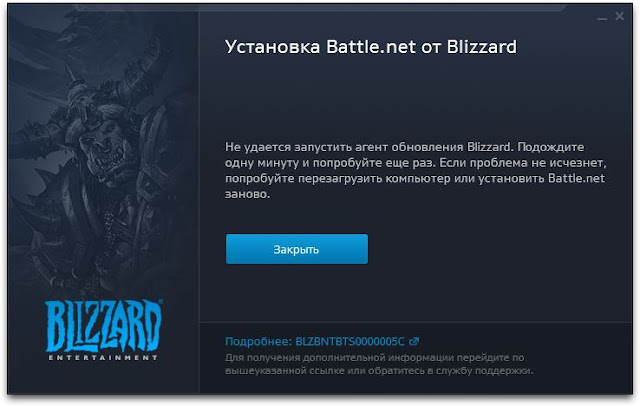
Довольно часто не удаётся установить или обновить Battle.net, во время установки выдаёт ошибку BLZBNTBTS0000005C. Попробуем разобраться как решить эту проблему.
Для начала Blizzard предлагает сделать следующее:
Не удалось запустить требуемую программу (Agent). Пожалуйста, подождите минуту и попробуйте еще раз. Если эта ошибка повторяется, перезагрузите компьютер и попробуйте еще раз.
Это не особо помогает, но попробовать стоит, возможно это ваш случай. Если не помогло — попробуем разобраться в проблеме.
По версии тех.поддержки battle.net может возникнуть в следующих случаях:
- если в каталоге с установленным Blizzard Update Agent отсутствуют или повреждены некоторые файлы
- установлена старая версия Adobe Flash
- отключена служба «Вторичный вход в систему» в Windows
Источник: pro-smartfon.ru
battle net обновление зависает
Приложение Battle.net не загружает или обновляет игры и вместо этого отображается зависшая полоса «Инициализация». Существует решение, которое позволит возобновить загрузку без необходимости скачивать всю игру заново.

Причины бесконечной инициализации
Очень часто при загрузке или обновлении игры отображается в Battle.net бесконечная инициализация. Приложение начинает установку или обновление, но на каком-то этапе все зависает. Чаще проблема возникает, когда прерываем или приостанавливаем установку, а затем пытаемся возобновить ее снова.
В базе знаний на сайте Blizzard можно найти немало советов по устранению неполадок при загрузке приложений. Часто пользователи указывают, что источником проблемы является подключение к интернету. Также неполадка может возникнуть со стороны пользователя, но в очень редких случаях. Больше всего связывают причину бесконечной инициализации с возобновлением прерванной (приостановленной) установки в клиенте Battle.net и есть способ ее устранить.
Как устранить проблему зависшей инициализации в Battle.net
Решить проблему можно через принудительное обновление загрузки. Это можно сделать без скачивания всей игры, именно заставить клиента проверить процесс установки и возобновить его с того момента, на котором был прерван.
Для этого нужно выполнить приведенную инструкцию, в такой последовательности как указано ниже.
Откройте Battle.net, дождитесь появления полосы инициализации на панели загрузки игры, которую пытаетесь установить или обновить. Когда клиент зависает в статусе «Инициализация», нажмите паузу, чтобы приостановить процесс загрузки.

Перейдите в папку, в которую устанавливается игра. Найдите каталог с ее названием, например, Hearthstone. Кликните на ней правой кнопкой мыши, выберите из выпадающего меню пункт «Переименовать». Добавьте что-нибудь в конце имени папки (например, «Hearthstone11», «Destiny 2 11», «World of Warcraft11»).

Вернитесь в интерфейс Battle.net и подождите во вкладке с зависшим процессом. Полоса инициализации должна исчезнуть и вместо нее появится кнопка «Установка». Если этого не произошло, полностью закройте Battle.net и запустите его снова.

Таким образом, мы скрыли от клиента уже скачанные файлы и папки.
Нажмите кнопку «Установить» на экране с игрой, которая вызывала проблему с постоянной инициализацией. Отобразится экран с информацией о папке и размере скачанного приложения. Не нажимайте кнопку «Начать установку».
Вместо этого вернитесь в папку с игрой, имя которой изменили в предыдущем шаге. Восстановите ее первоначальное название, удалив дописанные символы (например, «Hearthstone», «Destiny 2»).

После восстановления оригинального наименования папки, вернитесь в интерфейс приложения и нажмите «Начать установку». Программа обнаружит игру, и вместо того, чтобы загрузить ее заново, начнет проверку существующих файлов.

Появится статус «Ожидание», что означает, что программа проверяет целостность установки. Теперь нужно подождать, пока файлы будут верифицированы. После успешной проверки приложение завершит загрузку отсутствующих файлов без отображения долго идущей полосы инсталляции.
Игровые новости, руководства, гайды, прохождения, слухи и трейлеры.
14 ноября 2017 г.
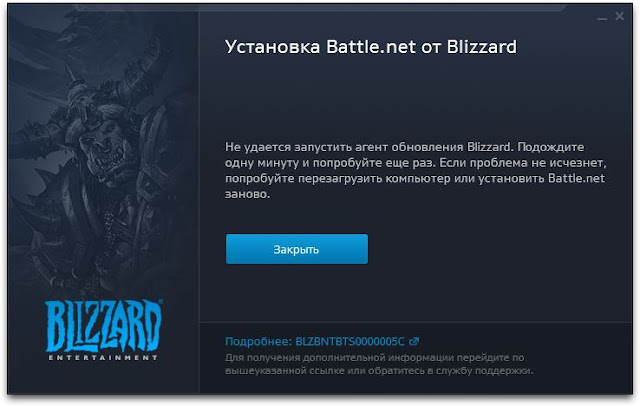
Довольно часто не удаётся установить или обновить Battle.net, во время установки выдаёт ошибку BLZBNTBTS0000005C. Попробуем разобраться как решить эту проблему.
Для начала Blizzard предлагает сделать следующее:
Не удалось запустить требуемую программу (Agent). Пожалуйста, подождите минуту и попробуйте еще раз. Если эта ошибка повторяется, перезагрузите компьютер и попробуйте еще раз.
Это не особо помогает, но попробовать стоит, возможно это ваш случай. Если не помогло — попробуем разобраться в проблеме.
По версии тех.поддержки battle.net может возникнуть в следующих случаях:
- если в каталоге с установленным Blizzard Update Agent отсутствуют или повреждены некоторые файлы
- установлена старая версия Adobe Flash
- отключена служба «Вторичный вход в систему» в Windows
Настольное приложение Battle.net помогает геймерам намного проще устанавливать и исправлять свои любимые игры. Кроме того, он позволяет им быстрее входить в систему благодаря функции единого входа. Геймеры также могут использовать игровые страницы приложения, чтобы узнать последние новости Blizzard.
Как это происходит с любым программным обеспечением, приложение Battle.net перестает работать время от времени из-за различных проблем. В этой статье мы сосредоточимся на проблеме обновления, где Battle.net застревает на 0%.
Обновление приложения Battle.net застряло
Вот как один из игроков описывает эту проблему:
«Я вошел в Battle.net сегодня, и я не могу играть ни в какие игры, потому что там написано« Ожидание другой установки или обновления ». В меню« Обновление Battle.net »он равен 0%, поэтому я не знаю, какая игра обновляется. »
Приятно осознавать, что даже если Battle.net остается на уровне 0%, приложение само обновляется. В зависимости от конфигурации вашего компьютера этот процесс может занять до 45 минут: « Спасибо, после того, как вы сидите с 0% в течение 45 минут, позже […] Battle.net начал обновляться. »
Однако, если вы хотите ускорить процесс и убедиться, что последние файлы обновления установлены без каких-либо проблем, выполните действия по устранению неполадок, перечисленные ниже.
Устранить проблемы с обновлением Battle.net
- Откройте Диспетчер задач > и выберите Завершить задачу для Панели запуска Battle.Net и Agent.exe .
- Запустите Battle.net еще раз, и он должен немедленно установить обновление.
Это решение устранит проблемы с обновлением, но это всего лишь временное решение. Это означает, что он не будет полностью устранять ошибки обновления Battle.net. Многие пользователи Battle.net хотели бы иметь в своем распоряжении другие возможности, такие как установка последних исправлений вручную. К сожалению, похоже, что эта проблема обновления здесь, чтобы остаться.
Вы также можете перейти к переустановке клиента, но, учитывая, что проблема связана с последней версией приложения Battle.net, она может быть бесполезна.
Примечание редактора . Этот пост был первоначально опубликован в январе 2017 года и с тех пор был полностью переработан и обновлен для обеспечения свежести, точности и полноты.
Источник: window-10.ru